Windows 10: So nutzen Sie virtuelle Desktops
In Windows 10 können Sie Programme auf mehrere virtuelle Desktops verteilen. Wir zeigen, wie das geht.
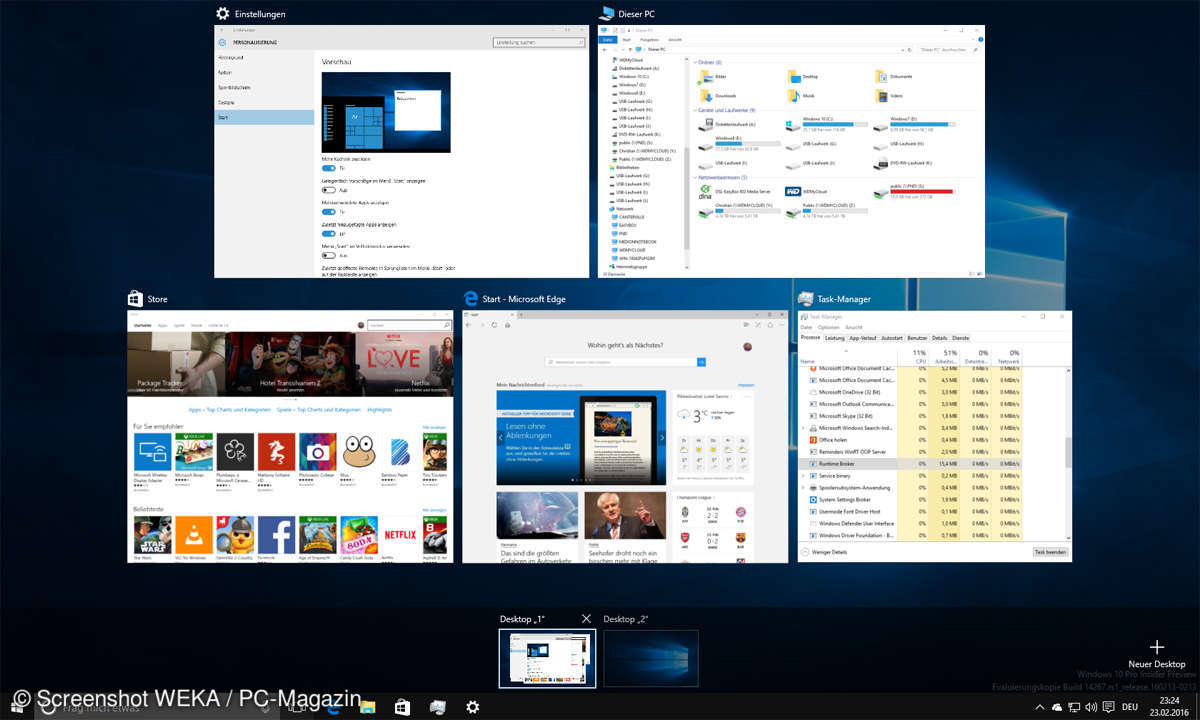
Wer mit vielen offenen Fenstern auf dem Desktop arbeitet, verliert schnell die Übersicht. Windows 10 bietet die Möglichkeit, virtuelle Desktops anzulegen, die jeweils nur einen Teil der geöffneten Fenster enthalten. Je nachdem, was Sie gerade am PC tun, schalten Sie auf den entsprechenden Desktop...
Wer mit vielen offenen Fenstern auf dem Desktop arbeitet, verliert schnell die Übersicht. Windows 10 bietet die Möglichkeit, virtuelle Desktops anzulegen, die jeweils nur einen Teil der geöffneten Fenster enthalten. Je nachdem, was Sie gerade am PC tun, schalten Sie auf den entsprechenden Desktop um, anstatt immer das passende Programmfenster suchen zu müssen.
Das Symbol rechts neben dem Suchfeld in der Taskleiste schaltet auf die Taskansicht um, einen Übersichtsbildschirm für die virtuellen Desktops. Alternativ drücken Sie die Tastenkombination [Win-Tab]. Hier sehen Sie zunächst alle Fenster nebeneinander, die auf dem aktuellen Desktop geöffnet sind.
Ein Klick auf das Symbol Neuer Desktop legt einen neuen virtuellen Desktop an. Durch Klick auf eines der Desktopsymbole in der unteren Leiste oder mit den Tastenkombinationen [Win-Strg-Pfeil rechts] und [Win-Strg-Pfeil links] wechseln Sie zwischen den Desktops.













